Apple Watch에서 전화를 받을 수 없나요? 문제를 해결하는 12가지 방법!
- 王林앞으로
- 2024-02-05 15:03:153989검색
Apple의 생태계는 사용자의 삶을 단순화하도록 설계되었지만 때때로 이러한 기기에는 Apple Watch에서 전화를 받을 수 없는 등의 사소한 버그와 문제가 발생합니다. 일상적인 업무를 Apple Watch에 의존하는 사람들에게 이는 매우 실망스러울 수 있습니다. 그러나 이제 우리는 이 문제에 대한 간단하면서도 효과적인 해결책을 갖게 되었습니다. 이 가이드는 Apple Watch에서 성공적으로 전화를 받고 삶을 더 원활하게 만들 수 있도록 이 문제를 해결하는 단계를 안내합니다.
1. Apple Watch가 iPhone에 연결되어 있는지 확인하세요
Apple Watch 사용자에게 전화 수신 문제가 가끔 발생하지만 해결이 불가능하지는 않습니다. 기술적인 세부 사항을 알아보기 전에 몇 가지 기본 사항을 명확히 하겠습니다.
먼저 Apple Watch와 iPhone이 올바르게 페어링되어 있는지 확인해야 합니다. 그런 다음 Apple Watch가 iPhone의 Bluetooth 범위 내에 있는지 확인하십시오. 또한 장치를 더 가까이 옮기거나 같은 방에 배치하면 문제를 해결할 수 있습니다. 이 때 벽이나 기타 전자 장치 등 장치의 신호 강도를 차단하는 장애물이 없는지 확인하세요. 혼잡한 Wi-Fi 네트워크는 때때로 이러한 연결을 방해할 수 있습니다.우스꽝스럽게 들릴 수도 있지만 이는 종종 Apple Watch와 iPhone 간의 중단 원인이 되는 경우가 많습니다.
2. iPhone의 통화 설정을 확인하세요.
Apple Watch에서 전화를 받을 수 없는 경우 한 가지 해결 방법은 다른 기기에서 통화가 활성화되어 있는지 확인하는 것입니다. 이 기능을 사용하면 Apple Watch 또는 Mac과 같은 다른 장치에서 걸려오는 전화에 응답할 수 있습니다.
iPhone에서 설정 앱을 엽니다. 메뉴에서 전화 → 다른 기기로 통화 옵션으로 이동하세요. 이제 '다른 기기에서 통화 허용'을 켜세요.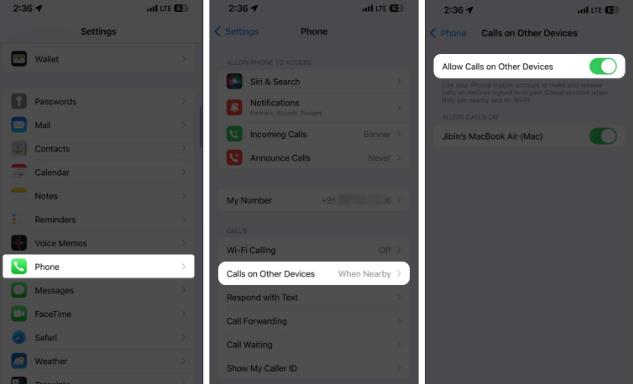 착신전환에는 음성 및 데이터 범위가 포함된 셀룰러 요금제가 필요하다는 점은 주목할 가치가 있습니다.
착신전환에는 음성 및 데이터 범위가 포함된 셀룰러 요금제가 필요하다는 점은 주목할 가치가 있습니다.
3. Apple Watch가 손목에 올바르게 착용되어 있는지 확인하세요
다음 단계는 Apple Watch가 손목에 올바르게 착용되어 있는지 확인하는 것입니다.
Apple Watch를 잘못 두었거나 헐거워진 경우 내장 센서가 전화 응답 기능을 활성화하는 데 필요한 움직임을 감지하지 못할 수 있습니다.
4. Apple Watch의 배터리 잔량을 확인하세요
Apple Watch가 저전력 모드인 경우 전화를 받지 못할 수도 있습니다. 따라서 비활성화되어 있는지 확인하십시오.
Apple Watch의 측면 버튼을 눌러 제어 센터를 불러오세요. 배터리 비율 버튼을 클릭하세요. 저전력 모드가 켜져 있으면 버튼을 탭하여 끄세요.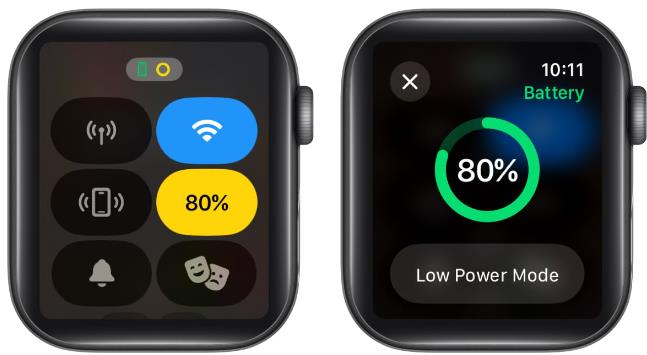 이 과정에서 iPhone과 Apple Watch 모두 전화를 걸기에 충분한 배터리가 있는지 확인하세요. 배터리 전원이 부족하면 정상적인 통화 작동이 불가능할 수 있으므로 적절한 배터리 수명이 중요할 수 있습니다.
이 과정에서 iPhone과 Apple Watch 모두 전화를 걸기에 충분한 배터리가 있는지 확인하세요. 배터리 전원이 부족하면 정상적인 통화 작동이 불가능할 수 있으므로 적절한 배터리 수명이 중요할 수 있습니다.
5. 방해금지 모드 및 극장 모드 비활성화
앞으로 나아가면서 전문적인 방식으로 도움이 될 수 있는 몇 가지 잠재적인 솔루션을 찾아야 할 때입니다.
측면 버튼을 누르면 제어 센터가 소환됩니다. 초승달 아이콘이 파란색이면 방해 금지 모드가 활성화된 것입니다. Apple Watch에서 방해금지 모드를 비활성화하려면 동일한 버튼을 탭하세요. 회색이어야 합니다. 마찬가지로 마스크 쌍이 있는 아이콘이 주황색으로 보이면 극장 모드가 활성화된 것입니다. 마스크 아이콘을 탭하여 끄세요.방해금지 모드를 활성화하면 모든 수신 전화가 중단되고 극장 모드를 켜면 모든 장치 내 경고 및 알림이 무음 처리된다는 사실을 알고 계실 것입니다.
이러한 간단한 솔루션을 사용하면 장치에서 효율적이고 생산적인 통신 경험을 유지할 수 있습니다.
6. 사운드 및 햅틱 설정 관리
문제가 지속되면 취할 수 있는 다음 예방 조치는 시계에 사운드 및 햅틱 진동이 활성화되어 있는지 확인하는 것입니다.
Apple Watch에서:
Apple Watch에서 설정 앱을 실행하세요. "사운드 및 햅틱" 메뉴로 이동합니다. 활성화된 경우 자동 모드를 끄십시오. 알람 볼륨이 최대로 설정되어 있는지 확인하세요. 이제 Haptic 메뉴까지 아래로 스크롤하세요. 계속하려면 촉각 알림을 켜세요. 선호도에 따라 기본 또는 눈에 띄는 알림 모드를 선택하세요.iPhone
iPhone에서 Watch 앱을 실행하세요. 사운드 및 햅틱 옵션을 선택하세요. 자동 모드가 비활성화되어 있는지 확인하십시오. 햅틱 알림을 관리할 수도 있습니다.이 단계를 통해 Apple Watch의 일반적인 기능을 방해하는 오류를 수정하여 이전과 마찬가지로 전화를 받을 수 있습니다.
7. Apple Watch를 다시 시작하세요
문제가 무엇이든 모두를 위한 해결책이 있습니다 – 빠른 재시작. Apple Watch에도 동일한 검증이 적용됩니다. Apple Watch를 끄고 다시 시작하기만 하면 됩니다.
화면에 "전원 끄기" 슬라이더가 나타날 때까지 측면 버튼을 누르고 있습니다. 장치의 전원을 끄려면 오른쪽으로 밀어주세요. 몇 초간 기다린 다음 시계가 다시 켜진다는 것을 나타내는 Apple 로고가 나타날 때까지 측면 버튼을 다시 길게 누릅니다.이 프로세스는 전화 수신 문제를 일으킬 수 있는 소프트웨어 결함이나 연결 문제를 해결하는 데 도움이 될 수 있습니다.
8. 모든 백그라운드 앱을 강제 종료하거나 종료합니다.
문제가 지속되면 다음 단계는 백그라운드에서 실행 중인 앱이 없는지 확인하는 것입니다. 가능성은 거의 없지만 활성 앱 중 하나가 Apple Watch의 수신 전화를 방해할 수 있습니다.
Digital Crown을 두 번 누르세요. 앱 전환기가 나타나면 각 앱을 왼쪽으로 스와이프하고 즉시 종료합니다. 완료되면 iPhone으로 이동하여 실행 중인 모든 앱을 강제 종료하세요. 이 작업을 수행하면 실행 중인 모든 애플리케이션이 효과적으로 닫히고 두 장치 모두에서 시스템 리소스가 확보됩니다.이것은 Apple 사용자의 모든 통화 관련 문제를 해결하기 위해 시도되고 테스트된 방법입니다. 전반적으로 이 단계를 수행하면 많은 시간과 에너지를 절약할 수 있으며 Apple Watch에 빠른 통신 환경을 제공할 수 있습니다.
9. iPhone에서 네트워크 설정 재설정
Apple Watch에서 전화를 받는 데 문제가 있을 때 고려할 수 있는 해결책 중 하나는 iPhone에서 네트워크 설정을 재설정하는 것입니다.
이 문제 해결 방법은 iPhone이 전화를 받지 못하게 할 수 있는 연결 문제를 해결하는 데 도움이 될 수 있습니다.
그러나 이렇게 하면 저장된 Wi-Fi 비밀번호와 기타 사용자 정의 네트워크 설정이 모두 삭제된다는 점에 유의하는 것이 중요합니다. 따라서 재설정을 진행하기 전에 중요한 데이터를 모두 백업하는 것이 중요합니다.
프로세스를 완료하고 두 기기를 모두 다시 시작한 후 Apple Watch에서 다시 전화를 받아 문제가 해결되었는지 확인하세요.
10. 소프트웨어 업데이트 확인
Apple Watch는 iPhone과의 동기화 연결을 사용하므로 두 기기 간의 소프트웨어 호환성 문제로 인해 전화 수신에 문제가 발생할 수 있습니다.
따라서 두 장치 모두 최신 소프트웨어 버전이 있는지 확인하는 것이 중요합니다.
iPhone에서 업데이트를 확인하려면 설정 앱 → 일반 → 소프트웨어 업데이트 → 업데이트가 있는 경우 다운로드 및 설치를 선택하세요.이제 watchOS의 경우: iPhone 프로그램에서 Watch 앱 실행 → 일반 → 소프트웨어 업데이트 선택 → 업데이트가 있으면 설치를 클릭합니다.
11. Apple Watch를 페어링 해제했다가 다시 페어링합니다.
극단적인 조치를 취하고 싶지 않다면 이 문제를 해결할 수 있는 빠른 대안이 있습니다. 페어링된 장치의 Bluetooth 연결이 이상해지고 제대로 응답하지 않는 경우가 많습니다.
이런 종류의 오류를 해결하려면 iPhone에서 Apple Watch의 연결을 해제하고 처음부터 다시 설정하세요. 그렇게 하면 사용자는 Apple Watch를 통해 전화를 받을 수 있는 기능을 다시 얻을 수 있습니다.
12. Apple Watch 재설정
위의 해결 방법 중 하나로 Apple Watch에서 전화를 받지 못하는 문제가 해결되기를 바랍니다. 이 문제가 여전히 귀찮다면 Apple Watch를 재설정하는 것이 필요한 해결책일 수 있습니다. 그렇다면 한번 시도해 보는 것은 어떨까요?
하지만 계속하기 전에 모든 중요한 데이터가 iCloud에 완전히 백업되었는지 확인하세요. 프로세스를 실행하고 백업 파일을 실행하여 Apple Watch를 이전 상태로 복원하세요.
위 내용은 Apple Watch에서 전화를 받을 수 없나요? 문제를 해결하는 12가지 방법!의 상세 내용입니다. 자세한 내용은 PHP 중국어 웹사이트의 기타 관련 기사를 참조하세요!

